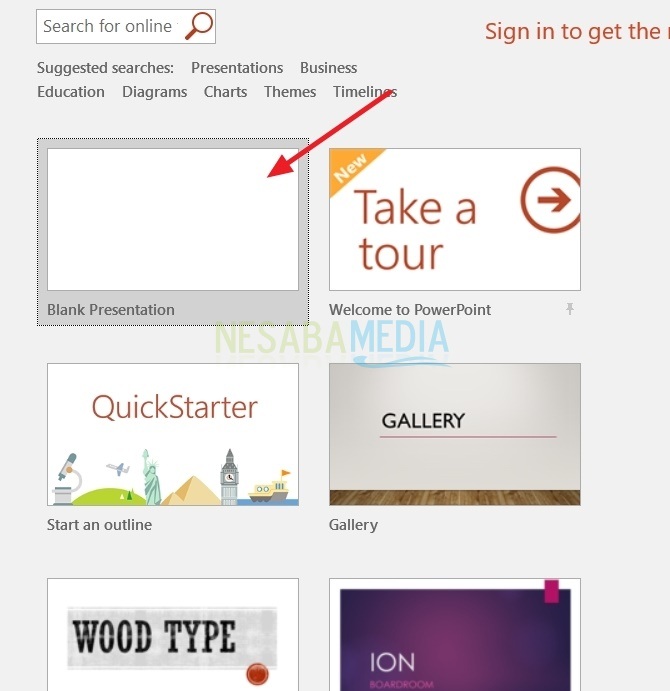PowerPoint-sjablonen toevoegen om het aantrekkelijker, gemakkelijker en gratis te maken!
Een van de dingen waar je op moet letteneen presentatie maken is een sjabloon. Wat is een sjabloon? Een sjabloon is een verzameling dia's met betrekking tot de lay-out, themakleur of stijl die wordt gebruikt bij het vullen van presentatiemateriaal. Met de sjabloon hoeft de gebruiker alleen de omtrek van de presentatie in te vullen in het formaat dat al beschikbaar is in de sjabloon.
Microsoft PowerPoint biedt een variëteitsjablonen die klaar zijn om presentaties te maken. Als u zich echter verveelt met bestaande sjablonen, kunt u nieuwe sjablonen toevoegen aan PowerPoint. Een manier is dat u PowerPoint-sjablonen kunt downloaden die momenteel beschikbaar zijn op verschillende sites op internet. Dus, hoe voeg je een sjabloon toe aan PowerPoint?
Daarom zal ik in dit artikelu uitleggen hoe u een nieuwe sjabloon aan PowerPoint toevoegt. Op die manier kunt u de sjabloon opnieuw gebruiken zonder de sjabloon opnieuw te hoeven maken. Hieronder volgt een volledige uitleg over het toevoegen van een PowerPoint-sjabloon.
PowerPoint-sjablonen toevoegen
Toon een aantal interessante dia'svisuals helpen de luisteraar te genieten van de presentatie die u gaat presenteren. Een manier om een aantrekkelijke presentatiedia te maken, is door een sjabloon te gebruiken die geschikt is voor het materiaal in de presentatie.
Sommige mensen hebben echter geen tijdom uw eigen PowerPoint-sjabloon te maken, omdat u zich moet concentreren op het voorbereiden van het materiaal. Welnu, dit artikel is perfect voor degenen onder u die een aantrekkelijke PowerPoint-sjabloon willen, maar geen tijd hebben om uw eigen sjabloon te maken. Kom op, bekijk de stappen om hieronder een PowerPoint-sjabloon toe te voegen.
Eerste stap: download de PowerPoint-sjabloon
U kunt zonder noodzaak nieuwe sjablonen toevoegenmaak het handmatig. Namelijk door het downloaden van powerpoint-sjablonen die gratis beschikbaar zijn op internet. Hier zal ik tips delen over het downloaden van PowerPoint-sjablonen.
1. Bezoek eerst de site met een gratis PowerPoint-sjabloon. Een van hen is de site dit is. Vervolgens krijgt u per categorie verschillende powepoint-sjabloonkeuzes. Hier kies ik bijvoorbeeld categorie Samenvatting.

2. Selecteer vervolgens de gewenste sjabloon. Klik op de link in de sjabloonnaam. Blader totdat je de volgende link vindt. Klik op de link Klik hier om deze PPT-sjabloon te downloaden zoals op de foto.

3. Wacht tot het downloaden van de sjabloon is voltooid.
Stap twee: voeg sjablonen toe aan PowerPoint
1. Open de PowerPoint-software op uw computer. Ga dan naar het menu Optieselecteer Opslaan. Standaard persoonlijke sjabloonlocatiesectie, vul de naam in van de directory die aangeeft waar de sjabloon zal worden toegevoegd. Klik daarna op Ok.

2. Open het .PPT-bestand dat u eerder hebt gedownload. Sla het bestand opnieuw op, maar in een sjabloonindeling. Klik op het menu Opslaan als, vul de naam in van het bestand dat in PowerPoint moet worden toegevoegd. Sla het bestand op in PowerPoint-sjabloonformaat (POT / POTX).

3. De zojuist gedownloade sjabloon is toegevoegd aan PowerPoint. Om de sjabloon opnieuw te gebruiken, kunt u dit doen zoals het kiezen van de standaardsjabloon die beschikbaar is via het menu Nieuw. Selecteer tabblad Aangepast, het zal de map weergeven waar de sjabloon is opgeslagen. Selecteer menu Desktop zoals op de foto.

4. En tot slot kunt u de sjabloon gebruiken wanneer u maar wilt.
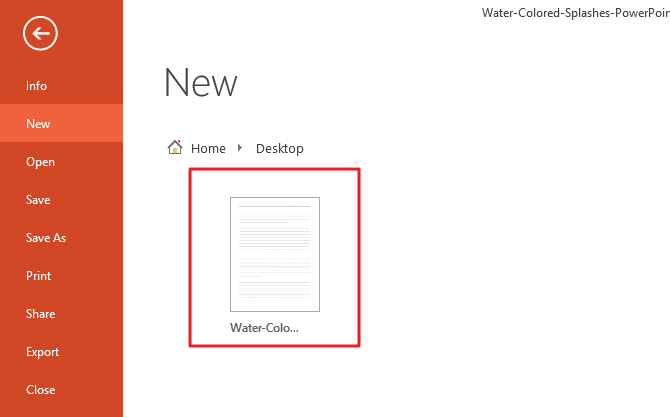
Om de aandacht van de luisteraar te trekken wanneerpresentaties maken, sjablonen worden de belangrijkste punten waar u op moet letten. Gebruik een sjabloon dat past bij het thema van de presentatie. Er zijn verschillende standaardsjablonen beschikbaar in PowerPoint. Als u echter een nieuwe sjabloon wilt gebruiken, kunt u de stappen volgen die in dit artikel zijn beschreven.
Zo kunt u een nieuwe sjabloon aan PowerPoint toevoegen. Hopelijk kan de tutorial over het toevoegen van een PowerPoint-sjabloon hierboven bijdragen aan uw inzichten en veel geluk.